在编辑word文件时有时需要设置不同的页眉,如首页不需要页眉其他页需要页眉、奇偶页页眉不同、前面几页一种页眉后面几页一种页眉等。那么怎么设置不同页眉?下面就为大家介绍word页眉每页不同设置方法,希望对大家有所帮助!
工具/原料
电脑
word 2010
方法/步骤
1、要在word中设置页眉,首页需要插入页眉,打开word文件(在此以word2010为例),分别使用命令【插入】--【页眉】,在下拉的页眉中选择空白的页眉样式。

2、插入页眉后word文件处于页眉编辑状态,插入需要的页眉,页眉可以是文字、图片等元素。这种简单的插入每页的页眉都是一样的。
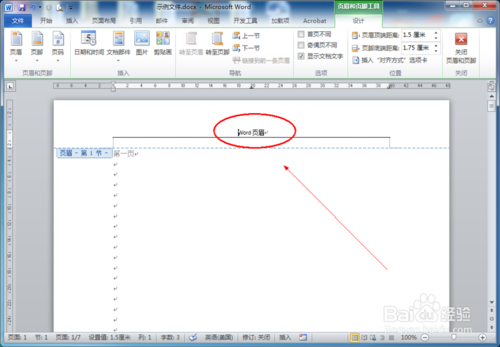
3、为了便于查看页数,插入页码;选中命令【插入】--【页码】,在页面底端选择一种页码样式。
word方框里怎么打钩?在WORD方框内输入打钩符号四种方法介绍
Word中制作一份特殊的表格时,可能会用到这样一些特殊符号,比如在在方框里打钩。但很多朋友表示不会操作。word方框里怎么打钩?其实方法很简单。下面脚本之家小编就为大家介绍在WORD方框内输入打钩符号四种方法,希望对大家有所帮助
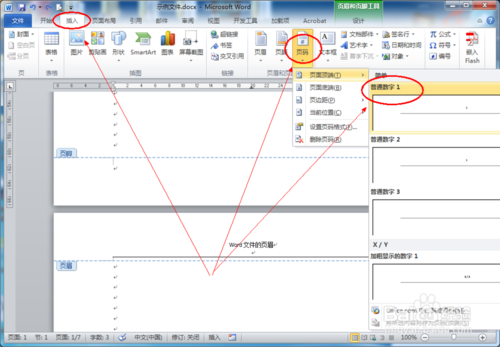
4、现在就可以开始每页页眉不同的操作了,如果对word比较熟悉可以跳过前面3个步骤。在每页的后面插入一个分节符,依次使用命令【页面布局】--【分隔符】--【分节符】--【下一页】,如图所示。
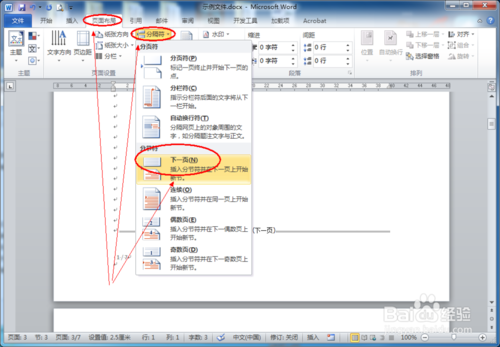
5、参考上面的操作,在其他页后面也插入一个分节符。
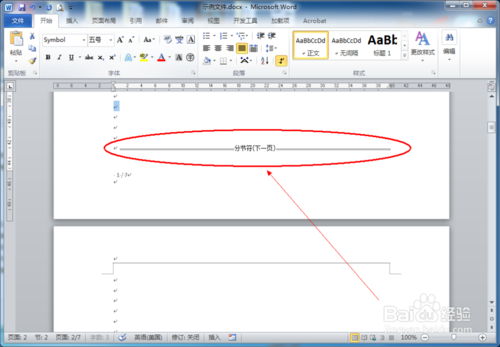
6、这时在每页的页眉上就可以插入不同的页眉了,在插入页眉后,需要取消选中【链接到前一条页眉】,取消该选项后,此处的页眉不会随着上一页页眉的变化页变化。
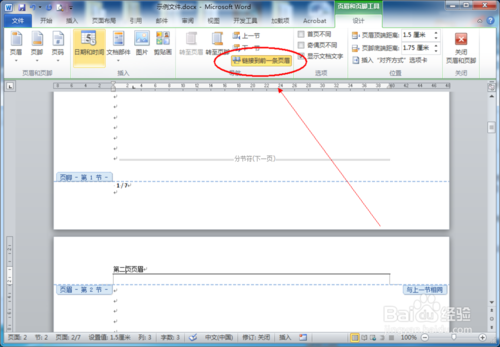
7、参考上一步骤的操作,对不同页设置不同的页眉(页眉可以设置不同的文字大小、不同的字体样式等),这样编辑出的效果word不同页的页眉都不一样。
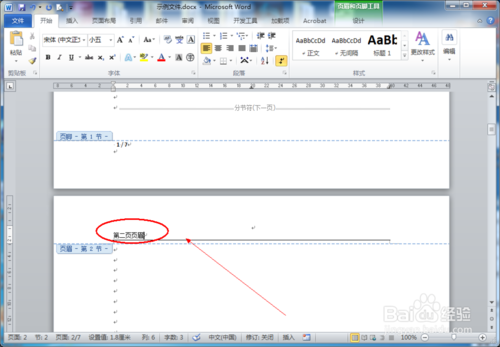
END
以上就是word页眉每页不同设置方法介绍,希望对大家有所帮助!
在word2013文档中插入公式后行距不等怎么办(三种解决方法)
在文档中插入公式,比如数学公式、物理公式以及化学方程式等等,为了辅助说明插入公式是避免不了的,问题是插入之后行距会发生变化会影响前后段落之间的行距,看起来会很不美观。那么在word2013文档中插入公式后行距不等怎么办?下面小编就为大家介绍三种解决方法





